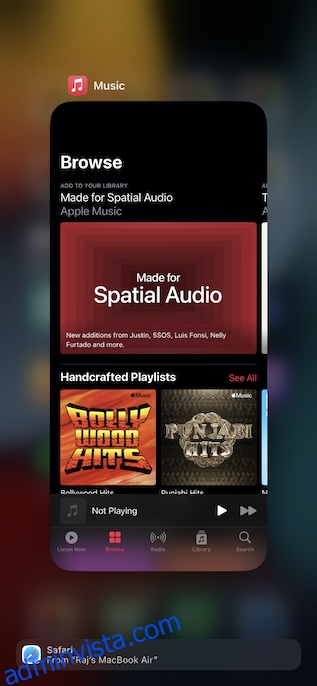Musikspelarens widget på iPhone är ganska användbar för det mesta. Den låter dig enkelt styra din musikapp, spela upp/pausa din musik, hoppa över spår och justera volymen utan att behöva låsa upp din iPhone. Det kan dock också vara irriterande eftersom det tenderar att stanna kvar på låsskärmen även efter att du är klar med att lyssna på din favoritapp för iPhone-musikstreaming. Men oroa dig inte, du kan ta bort musikspelaren från din låsskärm. Här är 10 sätt att ta bort en musikspelare som har fastnat från din iPhone-låsskärm.
Innehållsförteckning
10 sätt att ta bort musikspelaren från din låsskärm
Det är värt att påpeka att dessa tips kan låta dig bli av med musikspelarens widget för inte bara Apple Music utan även andra musikstreamingtjänster som Spotify, YouTube Music och mer. Så, oavsett om du försöker fixa Spotifys musikwidget eller felsöka Apple Music-widgeten, kommer dessa metoder att fungera för dig.
1. Tvångsavsluta musikappen
Det överlägset enklaste sättet att bli av med musikwidgeten från iPhones låsskärm är att tvinga avsluta musikappen. Så här kan du tvinga bort appar på din iPhone.
På iPhone utrustad med Face ID
- Svep uppåt från hemfältet för att ta fram appväxlaren och håll sedan längs mitten av skärmen. Svep sedan uppåt på Apple Musics appkort för att döda appen.
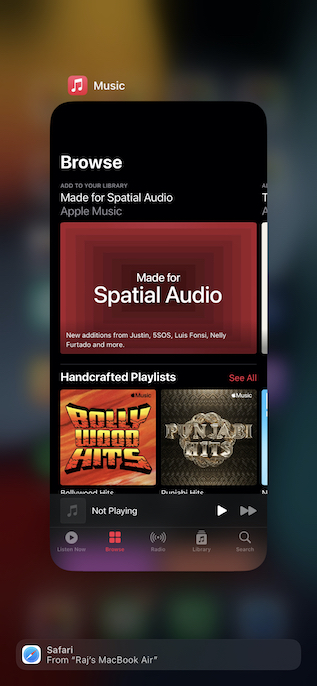
På Touch ID-utrustad iPhone
- Dubbeltryck på hemknappen för att komma åt appväxlaren. Efter det sveper du uppåt på appkortet för att avsluta appen.
När du har tvångsdödat musikappen, starta om din iPhone. Efter att din enhet har startat om, kontrollera om du har tagit bort musikwidgeten som har fastnat från låsskärmen på din iOS-enhet.
2. Ta bort musikwidgeten från idag
Om du har lagt till musikwidgeten i Today View kan det störa musikspelarens widget. Ta bort widgeten från Today-widgeten för att se om den gör susen för dig.
- Svep åt höger från skärmens vänstra kant för att komma åt skärmen Today View.
- Nu, tryck och håll musikwidgeten och tryck på ”Ta bort widget” i popup-fönstret.
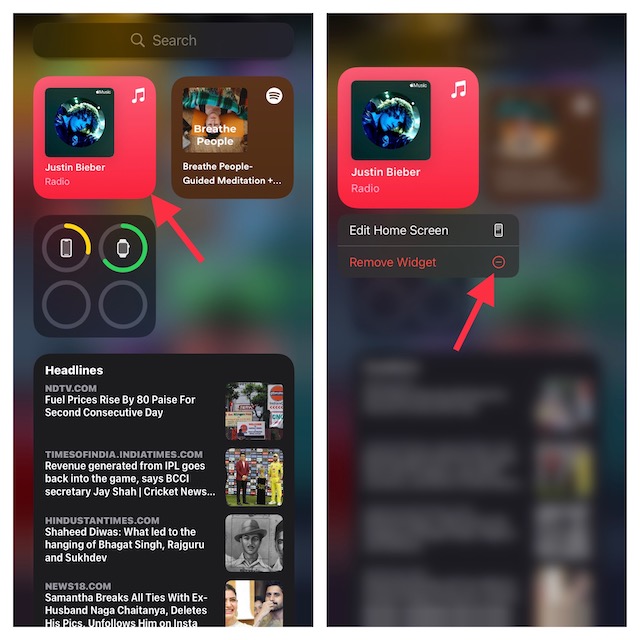
- Tryck sedan på sidoknappen för att låsa din iPhone. Efter att ha väntat i några sekunder trycker du på pekskärmen för att kontrollera om musikspelarens widget är borta från låsskärmen.
3. Hårdåterställ din iPhone
Om musikwidgeten fortfarande visas på din iPhone-låsskärm kan en hård återställning (även känd som forcerad omstart) göra susen. När det gäller att lösa diverse problem som den här är den hårda återställningen mycket pålitlig. Så här hårdåterställer du enkelt din iPhone.
Hårdåterställning av iPhone 8, iPhone X och senare
- Tryck och släpp volym upp-knappen. Tryck och släpp sedan volym ned-knappen.
- Se sedan till att hålla ned sidoknappen tills skärmen blir svart och Apple-logotypen visas på skärmen.
Hård återställning av iPhone 7 och 7 Plus
- Tryck och håll in både sidoknappen och volym ned-knappen samtidigt tills Apple-logotypen visas på skärmen.
Hårdåterställning av iPhone 6s/6s Plus eller tidigare
- Håll ned både hem/Touch ID-knappen och sido-/toppknappen samtidigt tills du ser Apple-logotypen på skärmen.
4. Kontrollera om din iPhone är ansluten till en Bluetooth-enhet
När iPhone är ansluten till Bluetooth-hörlurar eller en bils stereo, ibland, tenderar den att visa ett nyligen spelat spår från en musikapp. Du kan bli av med musikwidgeten från din iOS-låsskärm genom att koppla bort enheten från din iPhone.
- Gå in i appen Inställningar på din iPhone och välj Bluetooth.
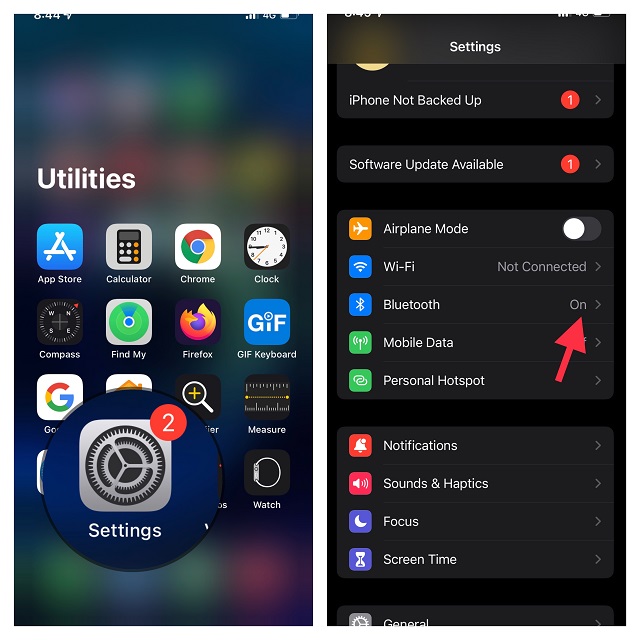
- Tryck nu på ”i”-knappen bredvid en Bluetooth-enhet. Efter det, tryck på Glöm den här enheten och bekräfta.
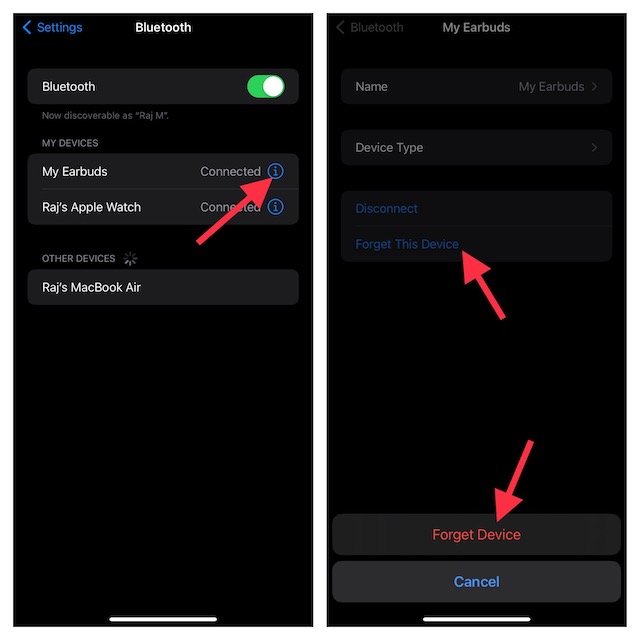
5. Stäng av Idagvy och sökning på låsskärmen
Vissa iOS-användare som hade stött på samma problem rapporterade att det fungerade för dem att stänga av ”Visa och sökning i dag”. Även om det låter galet, är det ingen skada att ge det ett försök.
- Gå in i appen Inställningar på din iPhone och välj Face ID/Touch ID & Passcode.
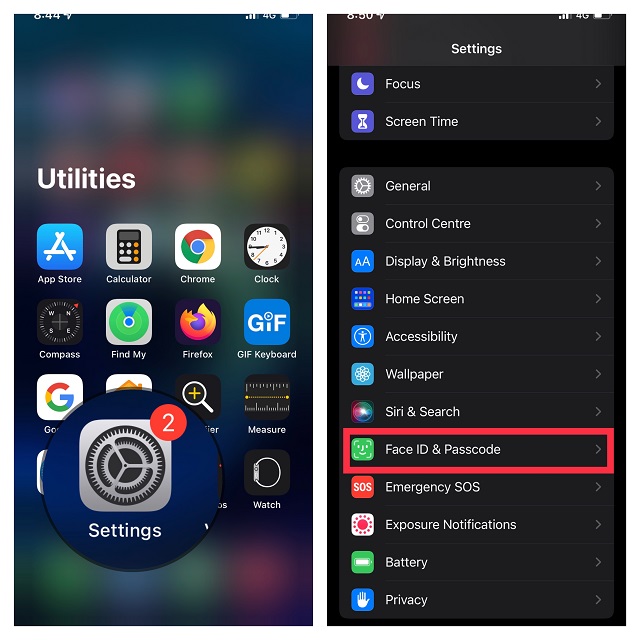
- Stäng nu av reglaget bredvid Visa och Sök i dag.
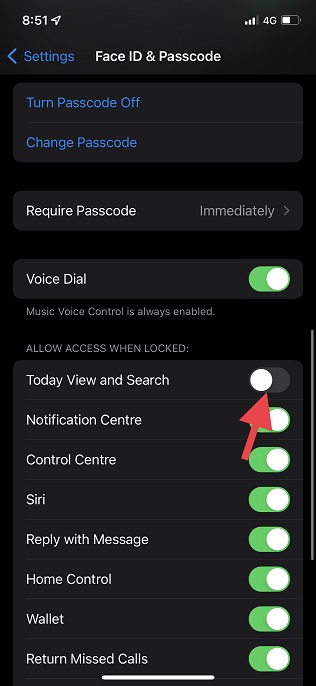
6. Tillåt inte Siri att visa Apple Music-förslag på låsskärmen
Siri har många knep i rockärmen, och den håller koll på vad du lyssnar på och ger förslag på låsskärmen därefter. Även om detta är en genomtänkt funktion utformad för att förbättra din musiklyssningsupplevelse, kan förslagen vara varför din musikspelare har fastnat. Du bör definitivt försöka stänga av Siri-förslag på låsskärmen för att försöka fixa en frusen musikspelare-widget.
- Navigera till appen Inställningar på din iPhone och välj Siri & Sök.
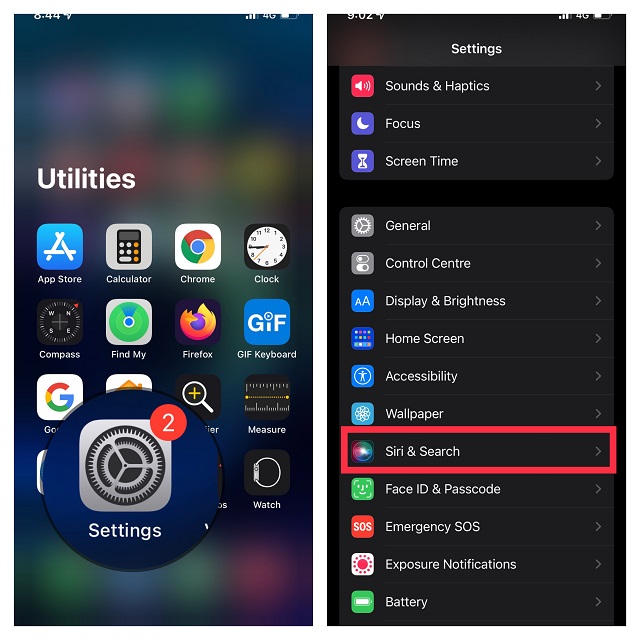
- Stäng nu av reglaget bredvid Visa när du lyssnar för att förhindra att Siri visar förslag på låsskärmen.
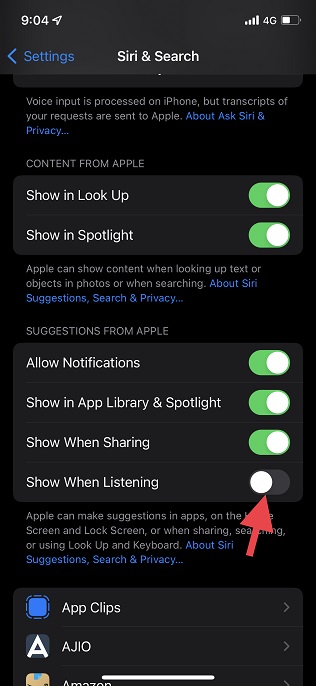
7. Återställ alla inställningar
När du står inför ett ihållande problem kan fabriksåterställning av alla inställningar vara en möjlig lösning. Det raderar hela befintliga inställningar, vilket ofta resulterar i att åtgärda störningar. Så det är vettigt att ge det en chans. Om du bryr dig om att förlora din data, låt mig berätta att fabriksåterställning inte tar bort någon media eller data.
- Gå till appen Inställningar på din iPhone och tryck på Allmänt.
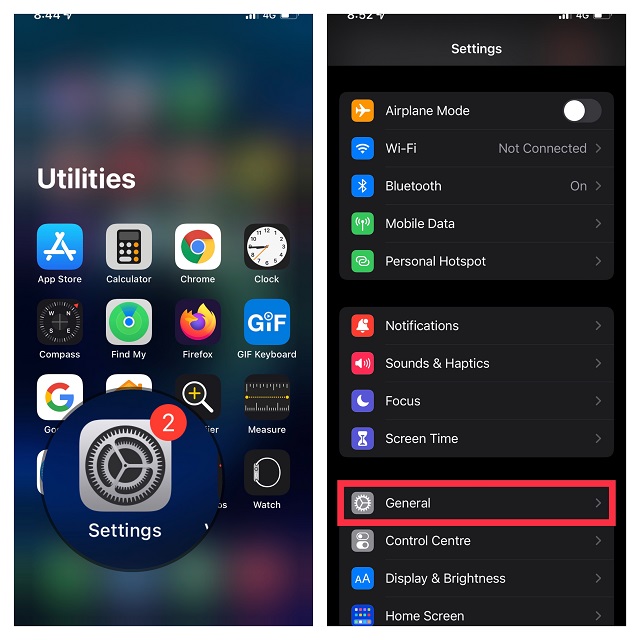
- Scrolla nu ner till botten och tryck på Överför eller Återställ iPhone och tryck på Återställ.
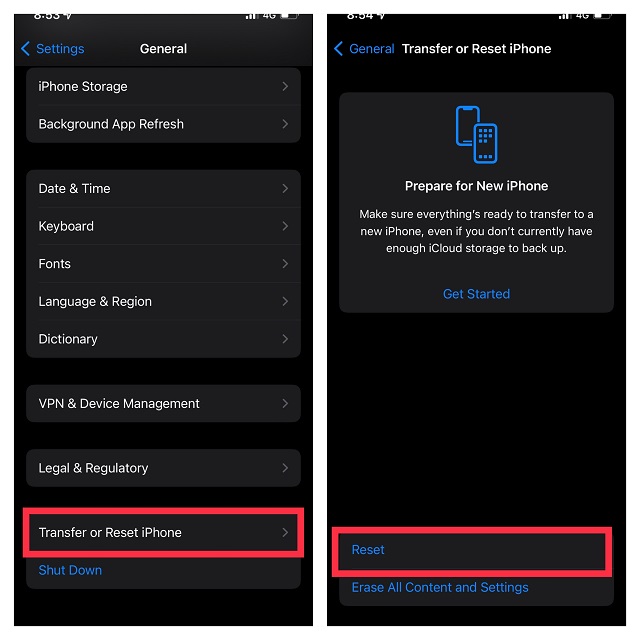
- Tryck sedan på Återställ alla inställningar i popupmenyn och bekräfta.
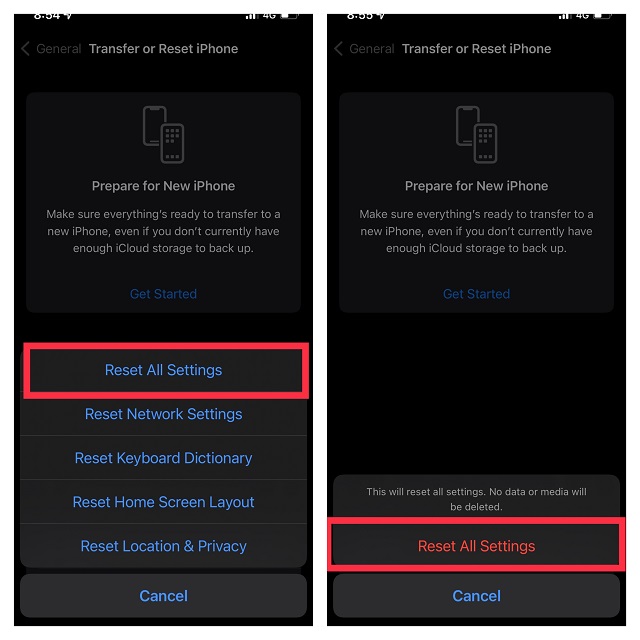
8. Uppdatera iOS på din iPhone
Om musikspelarens widget fortfarande har fastnat på din iPhone-låsskärm, finns det en stor chans att problemet kan bero på ett programvarufel. Att veta att iOS 15 är ganska buggigt precis som sin föregångare, kan möjligheten för en dold bugg inte uteslutas.
- Öppna appen Inställningar på din iPhone och välj Allmänt.
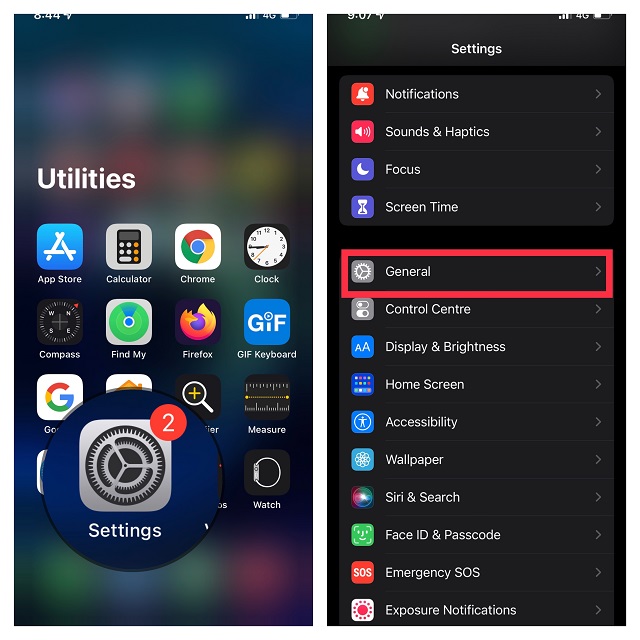
- Tryck nu på Programuppdatering och ladda ner och installera den senaste versionen av iOS på din enhet.
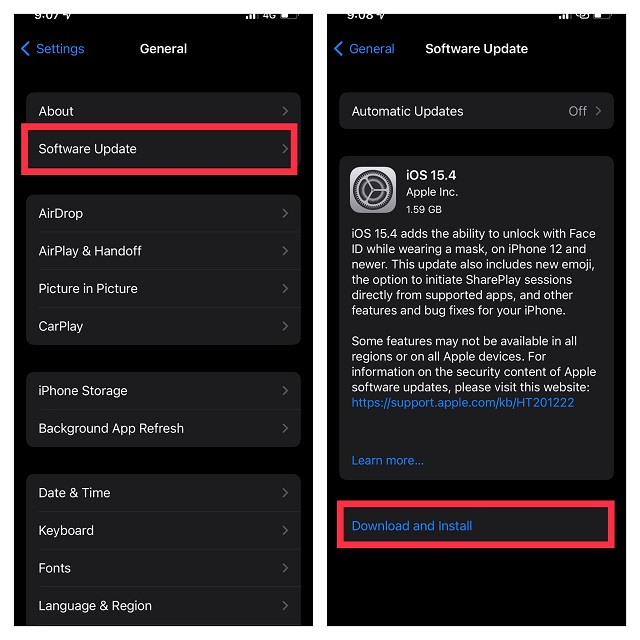
9. Ta bort och installera om Apple Music-appen
Om ingen av lösningarna har fungerat hittills kan du försöka ta bort musikappen och installera om den. En ny ominstallation fixar ofta även komplexa apprelaterade problem. Se därför till att prova.
- Peka och håll ned musikappen och välj Ta bort app i popupmenyn.
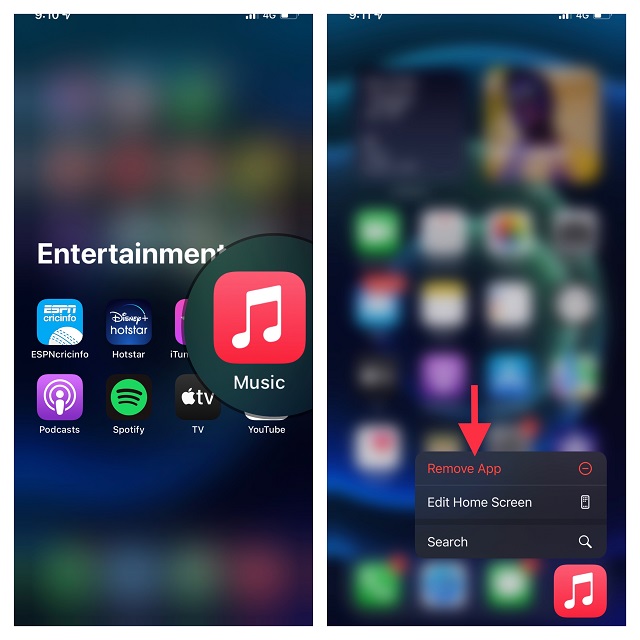
- Efter det, tryck på Ta bort app och bekräfta sedan genom att trycka på Ta bort i menyn.
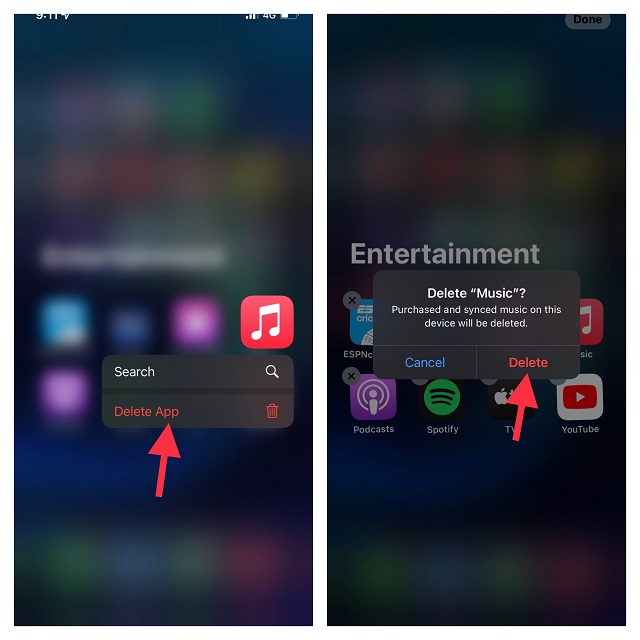
10. Sista utväg: Återställ din iPhone som ny
Ingen lösning än? Det kan vara dags att gå för den nukleära lösningen. Med den nukleära lösningen menar jag att återställa din iPhone som ny. Tänk på att det kommer att radera hela din enhet och radera allt inklusive media och data. Glöm därför inte att säkerhetskopiera din enhet i förväg.
- Anslut helt enkelt din iPhone till en dator och öppna iTunes/Finder -> Välj din enhet. Om du ännu inte har säkerhetskopierat din enhet klickar du på Säkerhetskopiera nu.
- När det är klart klickar du på Återställ iPhone.
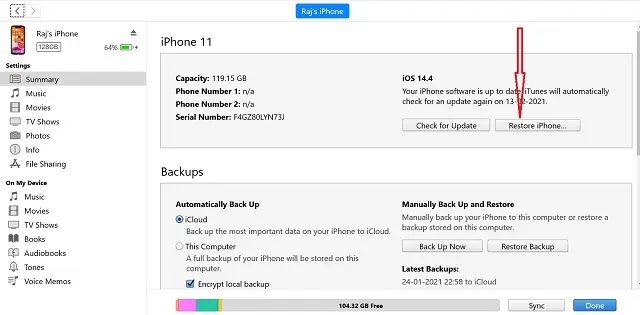
- När din enhet har återställts, ställ in den som ny. Under installationen får du möjlighet att återställa din enhet från en säkerhetskopia. Gör det nödvändiga och du är klar.
Notera:
Ta enkelt bort musikwidget på iPhone låsskärm
Tja, det var olika saker du kan försöka bli av med musikspelaren från din låsskärm om den har fastnat där. Oftare än inte kommer en av de enklare metoderna på den här listan att lösa ditt problem, men om allt annat misslyckas är det ingen skada att helt återställa din iPhone som ny heller. Så vilken metod på den här listan fungerade för dig? Finns det några andra metoder som kan lösa det här problemet som du tycker att vi bör inkludera på den här listan? Låt oss veta i kommentarerna.